最高で最も簡単、そして最も信頼できる方法でiPhoneの画面をテレビに映したいですか?私たちのガイドでは、ワイヤレスと有線の両方の方法を使って、iPhoneをSony TVにミラーリングする方法を解説します。さらに、ボーナスとして、Mac、Androidデバイス、ブラウザをSony TVにミラーリングするためのトラブルシューティングのヒントや手順もご紹介します。
AirPlayなしでiPhoneの画面をSony TVにミラーリング
もしお使いのSonyテレビのモデルがAirPlayに対応していなくても、心配しないでください。他にもワイヤレスで接続する方法があります。サードパーティ製の画面ミラーリングアプリを使えば、デバイスを接続できるだけでなく、体験を向上させる追加機能が提供されることもよくあります。
キャストする
DoCastは、そのようなアプリの一つで、iPhoneをSony TVに画面ミラーリングすることを簡単に行えます。デバイス間のシームレスな接続に加えて、高画質で低遅延、使いやすいアプリによる体験を楽しめます。

画面ミラーリングに加えて、DoCastを使えば次のパーティーやイベントでメディアを簡単に共有できます。iPhoneからお気に入りの写真、ビデオ、DRMフリーの音楽をSony TVにキャストして、楽しく思い出に残る演出ができます。
iPhoneでApp Storeにアクセスし、DoCastをダウンロードして、デバイスが同じWi-Fiネットワークに接続されていることを確認して始めましょう。
ステップバイステップガイド
1. iPhoneでDoCastアプリを開き、スマートテレビを選択を選びます。

2. デバイスリストからSony TVを選択し、完了をタップします。

3. 画面を選択します。
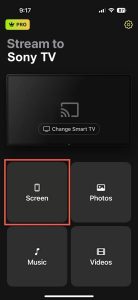
4. オプションで、画面ミラーリング設定で自動回転や低・中・高画質を調整できます。
5. ミラーリング開始 をタップします。

すると、あなたのiPhoneがSonyテレビに表示され、スクリーンミラーリングセッションを開始できます。
DoCastはiPhoneとiPadで利用可能で、LG、Panasonic、TCLなどのブランドやその他DLNA対応テレビに対応しています。DoCastは無料でダウンロードでき、メディアのキャストや、画質設定や画面回転コントロール付きでスクリーンミラーリングを利用するにはアップグレードも可能です。
注意: iPhoneからテレビを操作する必要がある場合は、iPhone用のテレビリモコンアプリ – TVRem の利用を検討してください。
Apple AirPlayで画面ミラーリング
Appleは、iPhone、iPad、およびMacにAirPlayという内蔵技術を提供しており、他のAppleデバイスやテレビ、プリンター、スピーカーなどのサードパーティ製デバイスに接続できます。AirPlayを使うことで、iPhoneの画面をワイヤレスかつシームレスにSonyテレビにミラーリングできます。
はじめに、お持ちのSonyテレビが以下のAirPlay対応モデルのいずれかであることを確認してください。
| ソニー A8H シリーズ(2020年) | ソニー X80J シリーズ(2021年) |
| ソニー A9F シリーズ(2018年) | ソニー X85J シリーズ(2021年) |
| ソニー A9G シリーズ(2019年) | ソニー X90J シリーズ(2021年) |
| ソニー A9S シリーズ(2020年) | ソニー X91J シリーズ(2021年) |
| ソニー X85G シリーズ(2019年 55”65”75”85”モデル) | ソニー X95J シリーズ(2021年) |
| ソニー X95G シリーズ(2019年) | ソニー Z9F シリーズ(2018年) |
| ソニー X80H シリーズ(2020年) | ソニー Z9G シリーズ(2019年) |
| ソニー X85H シリーズ(2020年) | ソニー Z8H シリーズ(2020年) |
| ソニー X90H シリーズ(2020年) | ソニー Z9J シリーズ(2021年) |
| ソニー X95H シリーズ(2020年) |
上記のSonyテレビモデルのいずれかと、安定したWi-Fi接続、お手持ちのiPhoneがあれば、デバイス同士が同じネットワークに接続され、かつ近くにあることを確認してください。以下の手順に従ってテレビでAirPlayを有効にし、スクリーンミラーリングを正常に開始しましょう。
ステップバイステップガイド
1. Sonyテレビのリモコンで、クイック設定 または ホーム ボタンのいずれかを押してください。
2. 設定を選択し、システムを選びます。
3. Apple AirPlayとHomeKitを選択します。

4. Apple AirPlayとHomeKitの設定を選択します。
5. AirPlay を選択し、リモコンの Enter ボタンを押してAirPlayを オン にします。
6. iPhoneのロックを解除し、コントロールセンターを開きます。
7. 画面ミラーリング(接続された四角形)をタップします。

8. デバイスリストからSony TVを選択してください。

9. 指示が表示されたら、iPhoneに表示されるボックスに、テレビに表示されているAirPlayパスコードを入力してください。
その後、あなたのiPhoneの画面がSonyテレビに映し出され、アプリ、ゲーム、メールなどをより大きな画面で操作できるようになります。
HDMIケーブル接続による画面ミラーリング
この有線の画面ミラーリング方法は、SonyテレビがAirPlayに対応していない場合や、ネットワーク接続が不安定な場合に理想的です。ケーブルとアダプターを使ってiPhoneとテレビを物理的に接続することで、信頼性が高く安定した画面ミラーリング体験を得ることができます。
iPhoneとSonyテレビに加えて、デバイスを接続してミラーリングするには以下のアイテムが必要です:
- HDMIケーブル
- 利用可能なHDMIテレビポート
- お使いのiPhoneモデルに対応したAVアダプター
iPhone 15シリーズ以降はUSB-Cポートを使用し、iPhone 5シリーズからiPhone 14シリーズまではLightningポートを使用していることにご注意ください。そのため、ご自身のiPhoneのポートに合ったアダプターを選択してください。
ステップバイステップガイド
1. AVアダプタをiPhoneのポートに差し込みます。

2. HDMIケーブルをアダプターに接続します。

3. ケーブルのもう一方の端をテレビのHDMIポートに接続します。
4. 必要に応じてSonyテレビの電源を入れてください。
5. 接続しているHDMIポートに合わせて、テレビの正しい入力ソースを選択してください(例:HDMI 1、HDMI 2、またはHDMI 3)

数秒以内に、iPhoneの画面がSonyテレビに表示されるはずです。ワイヤレスの方法と同様に、ゲームをしたりアプリを開いたり、小さな画面のコンテンツを大きな画面で楽しめます。
画面ミラーリングが機能しない場合の対処方法
上記のワイヤレスまたは有線の方法でiPhoneをSony TVにミラーリングしようとして問題が発生している場合は、以下の点を確認してください。
ワイヤレス方法の場合:
- AirPlayに対応し、AirPlayが有効になっているSony TVを使用していることを確認してください。
- Sony TVのソフトウェアが最新であることを確認してください。
- iPhoneとテレビが同じWi-Fiネットワークを使用しており、近くにあり、安定した接続であることを確認してください。
- サードパーティアプリがVPNのオフを必要とする場合は、VPNアプリを無効にするか、iPhoneで「設定」一般」VPNとデバイス管理」からVPNをオフにしてください。
有線方法の場合:
- AVアダプターとHDMIケーブルがデバイスにしっかり接続されていることを確認してください。
- テレビの入力ソースが、接続されたHDMIケーブルのポートと一致していることを確認してください。
- 両方のデバイスの電源が入っており、ロックされていないことを確認してください。
上記を確認しても問題が解決しない場合は、両方のデバイスを再起動して再度お試しください。
ボーナス:MacをSonyテレビにミラーリングする方法
iPhoneでSony TVに画面ミラーリングする方法が分かったところで、コンピューターでも同じことができるのか気になるかもしれません。Macをテレビに接続することで、より大きな画面で表示したり、作業スペースを広げるためにディスプレイを拡張したりすることができます。
これを行う最も迅速かつ簡単な方法は、Sony TVがAirPlayに対応していればAirPlayを使うことです。なぜなら、AirPlayはiOSと同様にmacOSにも組み込まれているからです。
ステップバイステップガイド
1. 前述の手順に従って、SonyテレビでAirPlayを有効にします。
2. Macのメニューバーからコントロールセンターを開きます。
3. 画面ミラーリングを選択します。

4. デバイスリストからSony TVを選択します。

5. プロンプトが表示された場合は、Mac のボックスにテレビに表示されている AirPlay パスコード を入力してください。
その後、Macの画面がSonyのテレビに表示され、通常通りアプリを操作できるはずです。
AndroidをSony TVにミラーリングする方法
Android携帯を使っている友人がいますか?それともサブデバイスとしてAndroidを使用していますか?サードパーティアプリを使えば、あなたの画面をSony TVにミラーリングできます。
Sonyを含む主要なテレビブランドで動作するアプリの一つに、Screen Mirroring MirrorMeisterがあります。これを使えば、高品質なストリーミング、同期された音声、そして簡単なセットアップが楽しめます。
ステップバイステップガイド
1. Google PlayからScreen Mirroring MirrorMeisterをダウンロードしてインストールします。
2. アプリを開いて、近くのデバイスが検出されるのを待ちます。
3. リストからSony テレビを選択してください。
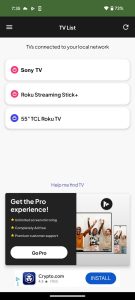
4. ミラーリング開始 をタップします。

5. 音声を許可するオプションを選択してください。
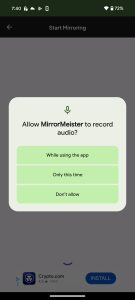
6. 画面を共有 を選択します。
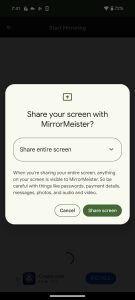
ブラウザからソニーTVにミラーリングする方法
特定のウェブサイトを大画面で表示したい場合もあるかもしれません。もう一つの選択肢として、ウェブブラウザからSonyテレビにミラーリングする方法があります。Microsoft EdgeまたはGoogle Chromeを使って、ブラウザのタブ一つだけ、または画面全体を共有することができます。
ステップバイステップガイド
1. コンピューターとテレビが同じネットワークを使用していることを確認してください。
2. パソコンでEdgeまたはChromeを起動し、オプションでミラーリングしたいウェブサイトにアクセスします。
3. 右上のその他(三点リーダー)オプションを使って、メインメニューを開きます。
4. 次のいずれかを実行します:
- Edgeでは、その他のツール > メディアをデバイスにキャストを選択します。
- Chromeでは、キャスト、保存、共有 > キャストを選択します。
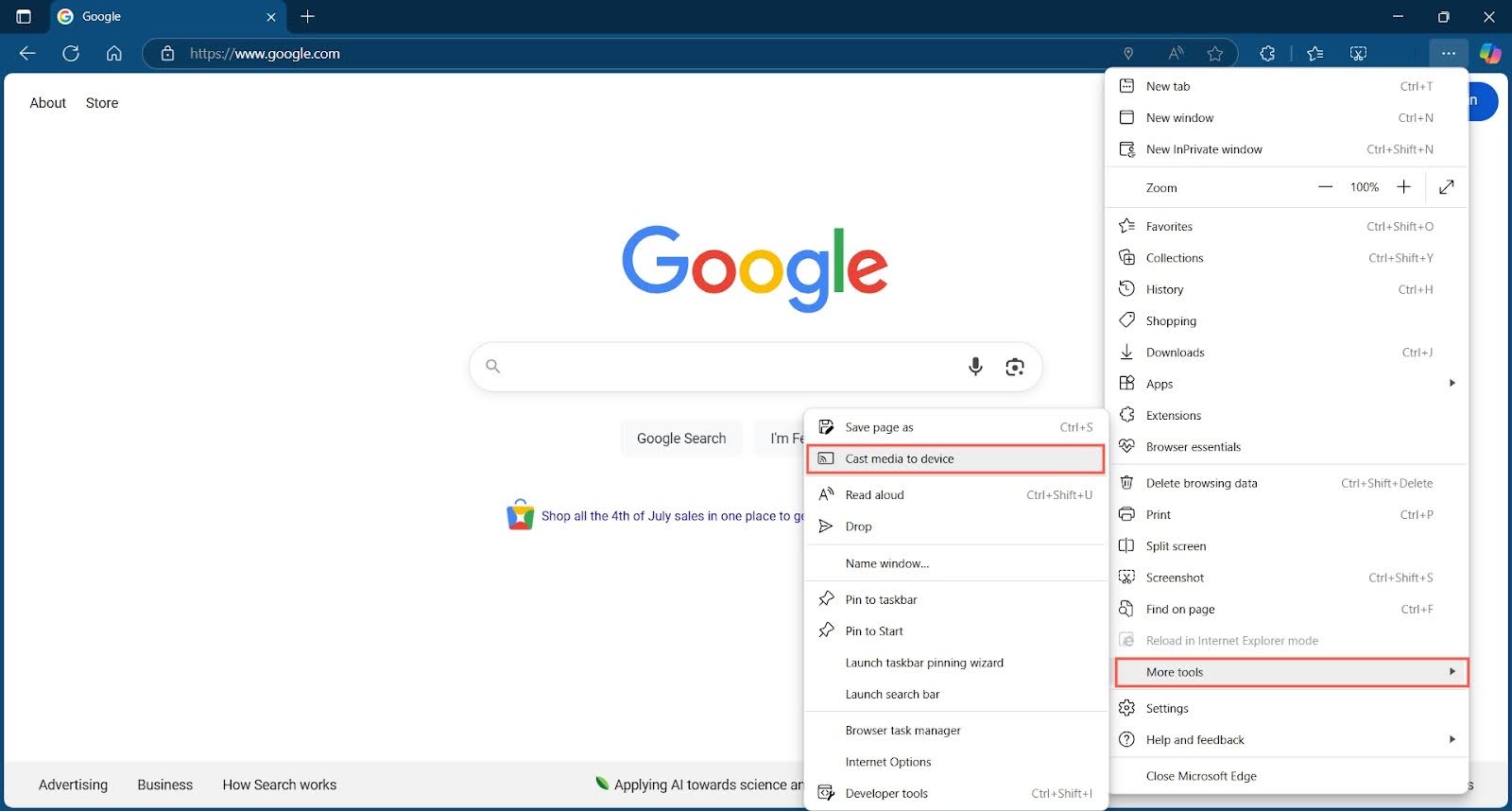
5. プロンプトが表示された場合は、ネットワーク上のデバイスへのアクセスを許可してください。
6. 表示されるポップアップリストからSony TVを選択してください。
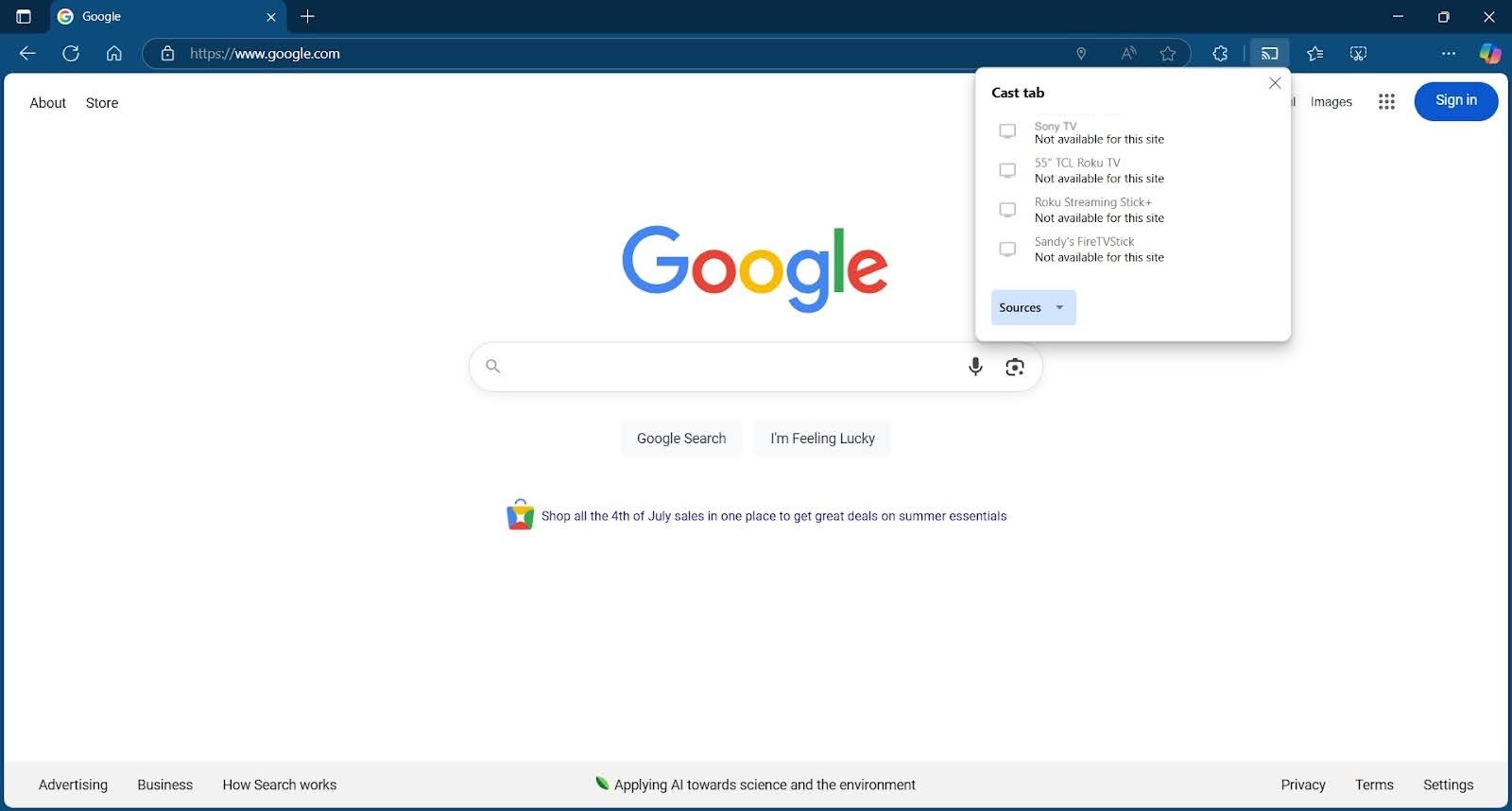
ブラウザのタブだけでなく画面全体を共有したい場合は、ポップアップウィンドウでSourcesを開き、画面をキャストを選択してください。
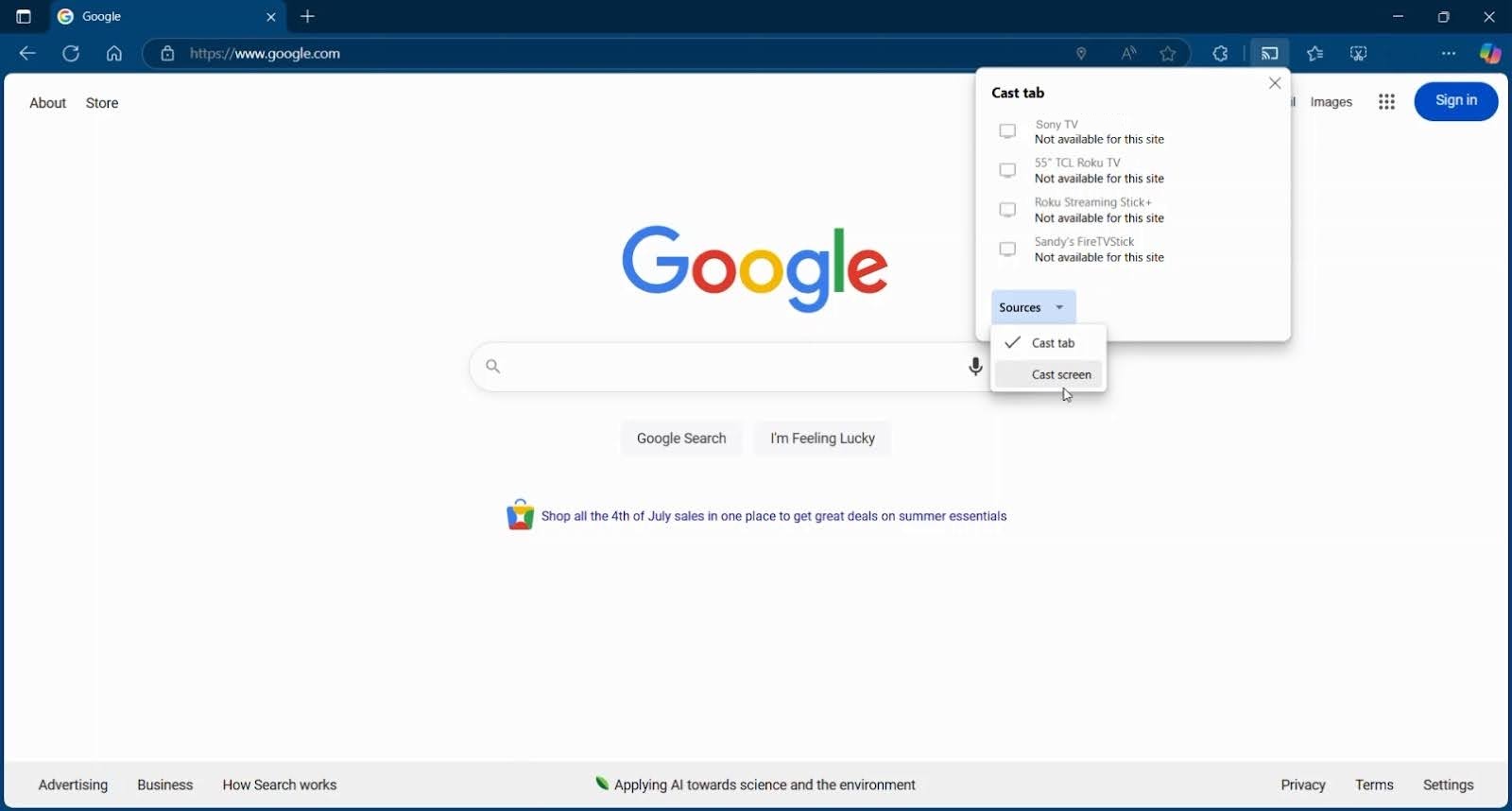
結論
これらのSonyテレビでのiPhone画面ミラーリング方法は優れた解決策であり、それぞれに利点と欠点があります。たとえば、AirPlayは素晴らしく動作しますが、対応するSonyテレビが必要ですし、HDMI接続も信頼性のある方法ですが、ケーブルが散らばることを気にしなければなりません。
こうした理由から、サードパーティの画面ミラーリングアプリDoCastは非常に良い選択肢です。このツールはDLNA対応のすべてのテレビで動作し、ケーブル接続は一切不要です。さらに、画質の調整やキャスト機能、低遅延でスムーズで素晴らしい視聴体験ができるといった追加機能も利用できます。
よくある質問
接続されたデバイスでご使用のSony TVが画面ミラーリングの利用可能なオプションとして表示されない場合、さまざまな理由が考えられます。ワイヤレスミラーリングでAirPlayを使用する場合は、AirPlayに対応したテレビでAirPlayが有効になっており、両方のデバイスが同じネットワークを使用していることを確認してください。有線ミラーリングの場合は、ケーブルとアダプターがデバイスにしっかり接続されていることを確認してください。
Bravia TVでのiPhone画面ミラーリングの手順は、他のSonyテレビと同様にAirPlayを使用します。テレビの設定から「設定」システム」Apple AirPlayとHomeKit」に進みます。Apple AirPlayとHomeKitの設定」を選択し、AirPlay」を選んでリモコンのEnterを押し、AirPlayをオンにします。その後、お使いのデバイスのコントロールセンターにある「画面ミラーリング」ボタンを使ってテレビに接続します。
Wi-Fi Direct、画面ミラーリング、または物理的なケーブルを使用してデバイスを接続できます。利用可能なオプションや手順は、お持ちのBraviaテレビの種類(Google TV、Android TV、またはその他のテレビなど)や、ご利用のスマートフォンの種類(AndroidまたはiPhoneなど)によって異なります。
Sony画面ミラーリングiPhoneソリューションのトップに挙げられるアプリはDoCastです。低遅延、高画質、直感的なインターフェースにより、簡単なセットアップが可能です。また、写真やビデオを大画面に表示するキャスト機能も利用できます。

